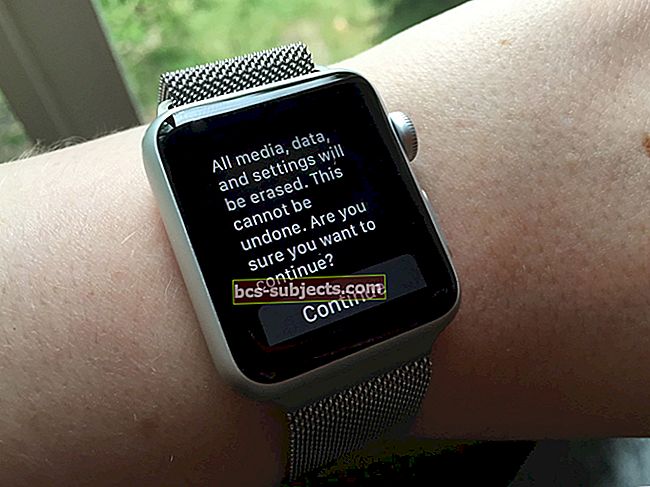Kas teil on probleeme iCloudi kontaktide värskendamata jätmisega MacBookides või Macides? Kui jah, siis pole sa üksi. Näeme, et paljud meie lugejad teatavad probleemidest oma kontaktidega, eriti pärast MacOS-i värskendamist või kontaktisiku teabe muutmist (näiteks telefoninumbrite kustutamine ja uute numbrite või meilide lisamine).
Olgem ausad! Meie nutitelefonid on oluline vahend suhelda kõigiga, keda tunneme ja kohtame. Kes enam telefoninumbreid mäletab? Meie nutitelefonid teevad seda meie jaoks.
Seetõttu peaksite oma kontaktide loendit regulaarselt värskendama, eriti pärast seda, kui olete oma kontaktidesse muudatusi või värskendusi teinud!
Kahjuks on iCloudi kontaktide õigesti sünkroonimisel ilmnenud mõned hiljutised probleemid. Probleem tekib peamiselt kontaktide sünkroonimisel iCloudist teie MacBooki.
Soovitatav lugemine:
- 7 näpunäidet iPhone'i kontaktide parimaks kasutamiseks
- iPhone'i lemmikkontaktid ei tööta
Seal on mõned erinevad parandused, kuid selline, mis jätkas regulaarselt tööd, nõuab natuke sügavat sukeldumist. Esiteks peate minema saidile iCloud.com. Siit peate oma kontaktid eksportima vCardile.
iCloudi kontakte ei värskendata MacBookis? Looge iCloud Contacts vCard
VCard on digitaalne visiitkaart, kuhu on salvestatud kõik teie kontaktid, et neid saaks uuesti üles laadida. Mis on tegelikult samm, mille teeme pärast vCardi loomist.

Faili kohapeal varundamiseks toimige järgmiselt.
- Liikuge saidile iCloud.com
- Logi sisse
- Valige ‘Kontaktid’
- Kõigi kontaktide valimiseks vajutage klahve cmd + A
- Puudutage vasakus alanurgas hammasrattaikooni
- Valige käsk Ekspordi vCard…
Teie kausta Allalaadimised ilmub uus fail ja selle nimi on "Adam *** ja 53 contacts.vcf". See fail on äärmiselt oluline, seega on oluline mitte unustada asukohta.
Hoiatus: palume kõigil tagada, et nende kontaktide loend oleks ajakohane, et mitte kaotada olulist teavet.
Kustutage oma iCloudi kontaktiloend

Järgmine samm, mille peate tegema, on kõigi iCloudi kontaktide kustutamine. Siin on sammud:
- Liikuge saidile iCloud.com
- Logi sisse
- Valige ‘Kontaktid’
- Kõigi kontaktide valimiseks vajutage klahve cmd + A
- Puudutage vasakus alanurgas hammasrattaikooni
- Valige Kustuta
- Kinnitage
Ootuspäraselt eemaldatakse kogu teie kontaktide loend ja teil on nüüd uus algus. Kui kontaktid on iCloudi veebikliendist kustutatud, märkate neid ka oma iPhone'ist eemaldatuna. Kui see on juhtunud, saate jätkata.
Importige oma iCloud Contacts vCard
Põhjus, miks me varem vCardi lõime, ei seisnenud mitte ainult kõigi teie kontaktide kohaliku varundamises. Selle asemel kasutame seda faili kõigi teie kontaktide uuesti importimiseks iCloudi.

Kontaktide uuesti importimiseks iCloudi peate tegema järgmised toimingud.
- Liikuge saidile iCloud.com
- Logi sisse
- Valige ‘Kontaktid’
- Puudutage vasakus alanurgas hammasrattaikooni
- Valige käsk „Impordi vCard”
- Navigeerige kohta, kuhu vCard-faili salvestasite
- Valige vCardi fail
- Impordi
See võtab paar minutit, kuid näete oma erinevaid kontakte veebikliendis täitumas. Pisut kauem võib kuluda seda, et kõik teie kontaktid ilmuksid uuesti teie erinevatesse mobiilseadmetesse, sealhulgas MacBooki.
Ärge kartke, sest kõik töötab taustal, et teie iCloud-toega seadmetega korralikult sünkroonida. Kahjuks jääb selle protsessi lõppedes teie kontaktiloendist puudu üks asi.
Kui teil on kohandatud piltidega konkreetseid kontakte, eemaldatakse need. Pärast kontaktide uuesti importimist peate iga kontakti käsitsi vastava pildiga värskendama.
Järeldus
Nagu me eespool mainisime, on kontaktide ajakohastamine kõigis seadmetes äärmiselt oluline. Nii et kui teil jätkub probleemide tekkimist, andke sellest allpool toodud kommentaarides teada ja teeme kõik endast oleneva.
Kui olete sellele probleemile veel ühe lahenduse leidnud, andke meile teada!
Lugeja näpunäited 
- Proovige seda lugemisnõu ja kustutage või eraldage mõned oma kogust failid!
- Sulgege rakendus Kontaktid, kui see on avatud
- Minge aadressile ~ / Library / Containers ja kustutage või eraldage uues töölaua kaustas kõik, mille nimi on AddressBook (soovitame eraldada või kustutada)
- Kasutage valikut Finderi ülemine menüü Ava> Ava kaust

- Kui te ei leia oma kasutajateeki, vaadake seda artiklit
- Minge aadressile ~ / Library / ApplicationSupport ja kustutage või eraldage uues töölaua kaustas kõik, mille nimes on aadressiraamat (soovitame eraldada või kustutada)
- Avage ~ / Library / Preferences ja kustutage või eraldage uues töölaua kaustas kõik, mille nimi on AddressBook (soovitame eraldada või kustutada)
- Minge aadressile ~ / Library / Cache ja kustutage või eraldage uues töölaua kaustas kõik, mille nimes on aadressiraamat (soovitame eraldada või kustutada)
- Avage oma Maci süsteemieelistused> iCloud ja tühjendage ruut Kontaktid
- Taaskäivitage oma Mac
- Avatud Süsteemi eelistused> iCloud uuesti ja kontrollige ruut Kontaktid
- Rob avastas, et tema Apple Watchil olid mõned kontaktid, mis ühendasid iCloudi ja Google / Gmaili. Nende kontaktide lihtsalt teisendamine nende iCloudi sissekandega parandas tema jaoks probleemi. Nii et andke see suurepärane näpunäide!
- Veebibrauseri abil veenduge, et kõik teie kontaktid oleksid teie Apple ID / iCloudi kontol. Seejärel otsige ja avage iCloudi veebibrauseri versioon iCloudi seaded. Valige vasakus alanurgas jaotises Täpsem suvand Taasta kontaktid. Valige sellest loendist kontaktide varukoopia, mille soovite taastada. Valige paremal olev Taasta ja järgige ekraanil kuvatavaid juhiseid